Jak poznám, jakou verzi Microsoft SQL serveru aktuálně používám ?
Jednotlivé verze SQL serverů jsou rozlišeni číslo verze, nicméně obchodní název se označuje podle roků vydání a podle toho, zda byl, nebo nebyl aplikován Servis pack. Vzhledem k tomu, že v SQL serveru není vazba na obchodní název, je v tom dost často chaos.
Číslo verze SQL serveru lze zjistit několika způsoby:
-
Zjištění verze pomocí Microsoft SQL Server Management Studio
Otevřete Management Studio, přihlašte se k požadovanému serveru.
Klikněte pravým tlačítkem na název SQL serveru.
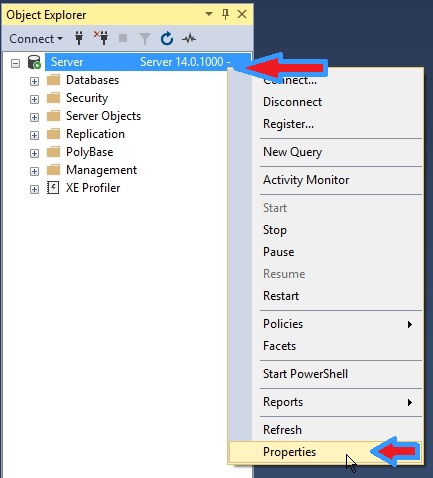
V položce Version je uvedeno aktuální číslo verze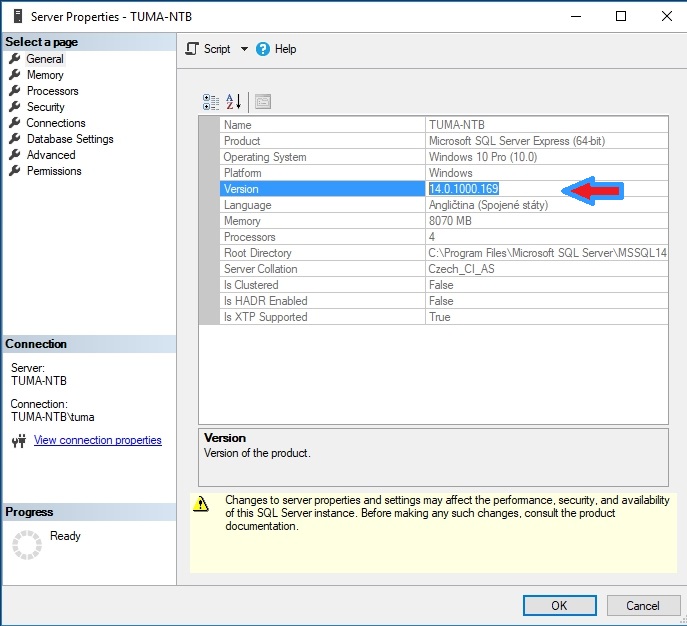
-
Zjištění čísla verze z příkazového řádku.
1. Na serveru otevřete příkazový řádek. ( Start – Spustit – cmd)
2. Otevřete a přihlašte se k SQL serveru (do příkazového řádku napište SQLCMD -S localhost ) => místo localhost zadejte název SQL serveru ( v případě lokálního serveru můžete použít zástupný název localhost, případně localhost\SQLExpress )
3. Napište: select @@version a stiskněte ENTER
4. Napište: go a stiskněte ENTER.
Ukázka:
Microsoft Windows [Version 10.0.16299.64]
(c) 2017 Microsoft Corporation. Všechna práva vyhrazena.C:\>sqlcmd -S localhost
1> select @@version
2> go————————————————————————————————————————————————————————————————————————————————————————————————————
Microsoft SQL Server 2017 (RTM) – 14.0.1000.169 (X64)
Aug 22 2017 17:04:49
Copyright (C) 2017 Microsoft Corporation
Express Edition (64-bit) on Windows 10 Pro 10.0 <X64> (Build 16299: ) (Hypervisor)(1 rows affected)
1>